Você sabe encerrar (desligar) o seu computador com o Windows 10? Quantas formas de encerrar (desligar) o seu computador você conhece?
No Windows 10, existem várias maneiras para encerrar (desligar) o computador, com toda a segurança. Vamos ver quais são.
O Windows 10 permite encerrar (desligar) o seu computador com toda a segurança, usando vários métodos.
Como encerrar (desligar) o seu computador?
Veja estes 5 métodos que apresentamos já de seguida no Windows 10. Começamos pelo mais comum.
1.º método (mais fácil)
O primeiro método que se lembra é encerrar (desligar) directamente no botão POWER (onde se liga o computador).
Com o Windows 10, isso já é possível. Carregando no botão POWER, você vai poder desligar o seu computador com toda a segurança. Basta carregar no botão POWER e será imediatamente iniciado o processo para encerrar (desligar) o computador.
Para este método, convém verificar as definições (configurações) do Painel de controlo e ir à secção Opções de Energia, que deverão ficar assim conforme a seguinte imagem (clique na imagem para vê-la maior):
Se o seu computador tiver o Windows 8 ou uma versão mais recente, você poderá usar esse método.
Caso ainda esteja com o Windows 7 ou alguma versão ainda mais antiga, esse procedimento não é o mais correcto. Ao carregar-se no botão POWER, o fornecimento de corrente eléctrica era logo cortado, como se se tratasse de uma falha eléctrica. Após esse encerramento (desligamento), ele iria entrar em modo de segurança da próxima vez que o computador fosse ligado.
2.º método
O segundo método é também um dos mais utilizados. Trata-se de encerrar (desligar) através do menu Iniciar.
Clique no menu Iniciar em “Ligar/desligar” e em “Encerrar” (“Desligar“).
 3.º método
3.º método
Utilizando o Menu Power User (clique aqui para saber o que é), também é possível encerrar (desligar) o seu computador.
Abra o Menu Power User, clique em “Encerrar ou terminar sessão” (“Desligar ou sair“) e em “Encerrar” (“Desligar“).
 4.º método
4.º método
Na tela de bloqueio do Windows 10, também é possível encerrar (desligar) o seu computador.
No canto inferior direito clique no botão “Ligar/desligar” e em “Encerrar” (“Desligar“).
5.º método
Usando o seu teclado, no ambiente (área) de trabalho, utilize a combinação de teclas <Alt> e <F4>. Aparecerá a seguinte janela:
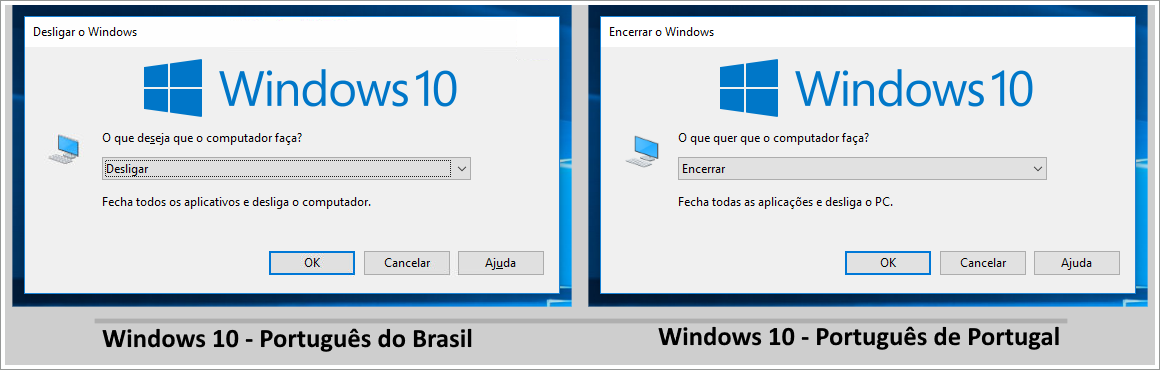 Clique em OK ou carregue na tecla <Enter>.
Clique em OK ou carregue na tecla <Enter>.
Método “oferta”
Existe ainda um outro método com o teclado, que é o menos utilizado de todos e o mais difícil.
Recorrendo à linha de comandos, ou prompt de comando, você poderá também desligar (encerrar) o computador com o comando shutdown.
Abra a linha de comandos, ou prompt de comando (ver aqui como abrir), digita o comando shutdown /s e carregue na tecla <enter>.
Atenção!
Salve o seu trabalho antes de encerrar o computador!
Lembre-se que ao encerrar (desligar) o computador, todos os programas que estão abertos irão ser fechados, todo o seu trabalho que não for guardado poderá ser perdido.
Se você quer fazer uma pausa no seu trabalho e deixar o computador como está, mas sem gastar energia, leia este artigo clicando aqui.
Curiosidade
Um dos métodos que consistia usar a “barra charm“, ou em inglês “Charm Bar“, do Windows 8 (do lado direito) para encerrar (desligar) o computador, foi abandonado pela Microsoft, uma vez que essa barra já não existe no Windows 10.
Se quiser ver ou rever esse método que estava disponível na versão Technical Preview do Windows 10, veja o nosso artigo clicando aqui.
Se você estiver a utilizar o novo sistema operativo da Microsoft, o Windows 11, também já fizemos um artigo a explicar como desligar o computador. Clique aqui para ver.
Windows 11: Como encerrar o sistema e desligar o computador?
E você conhece alguma outra forma de encerrar o computador com segurança? Deixe-nos o seu comentário.


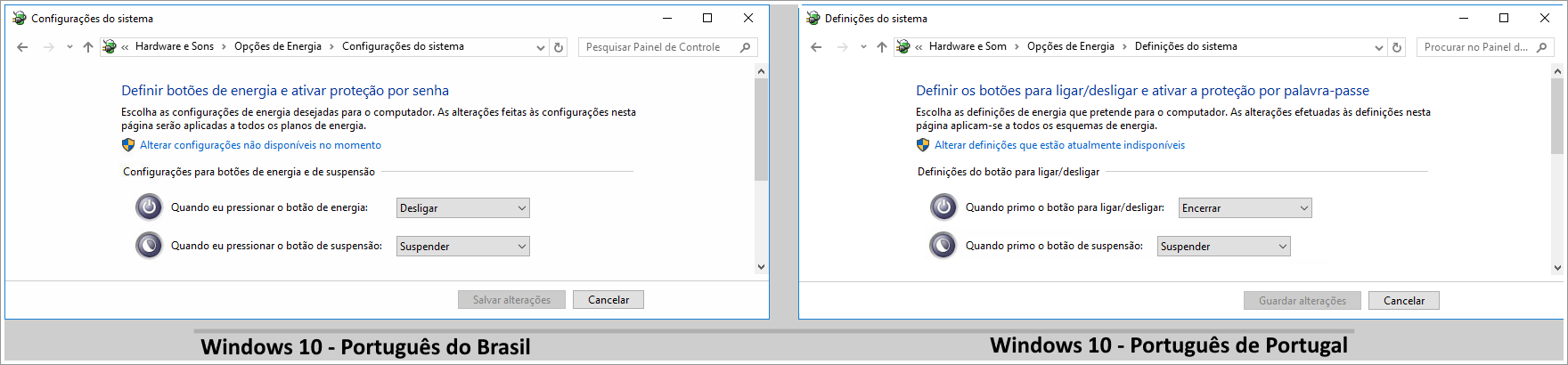

Outra forma é ;
Ctrl+Alt+Delete
Olá Nazario,
Antes demais quero agradecer o seu comentário. De facto, carregando essa combinação de teclas o ecrã fica azul no Windows 10 e depois é só clicar lá em baixo no ícone de POWER e Encerrar.
Mais uma vez obrigado pela dica.
Cumprimentos.